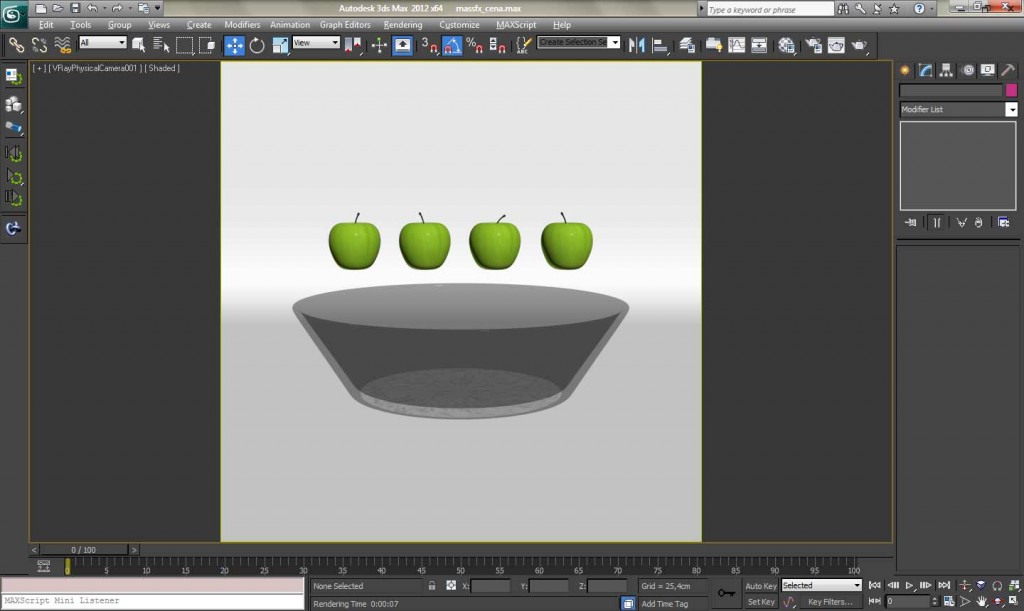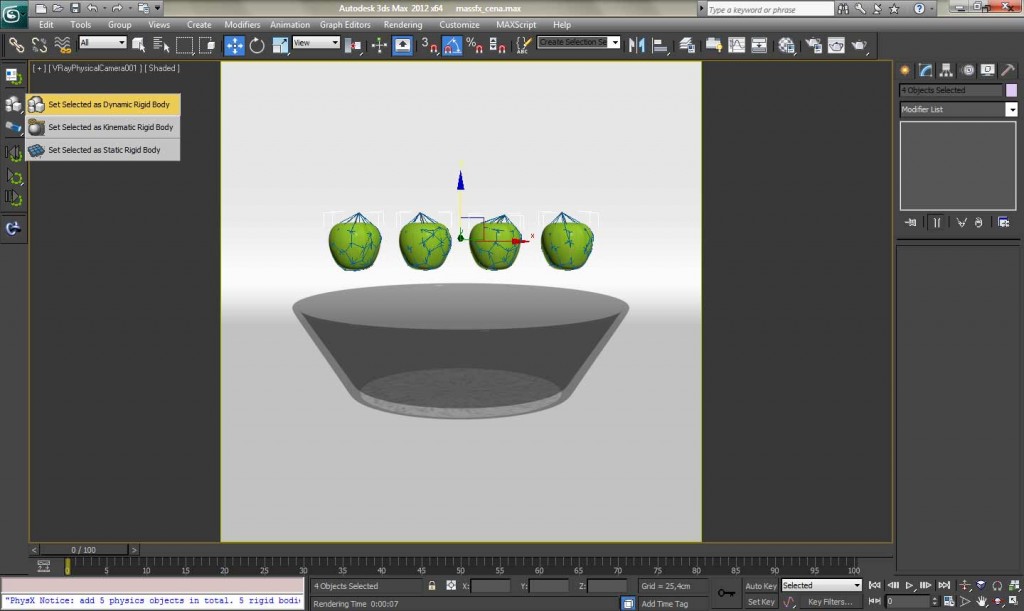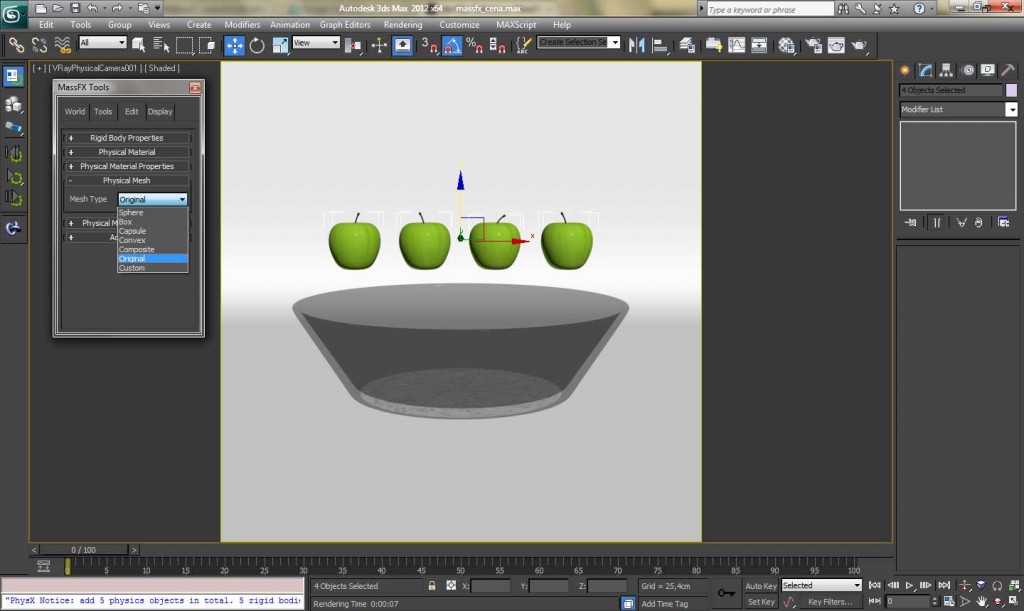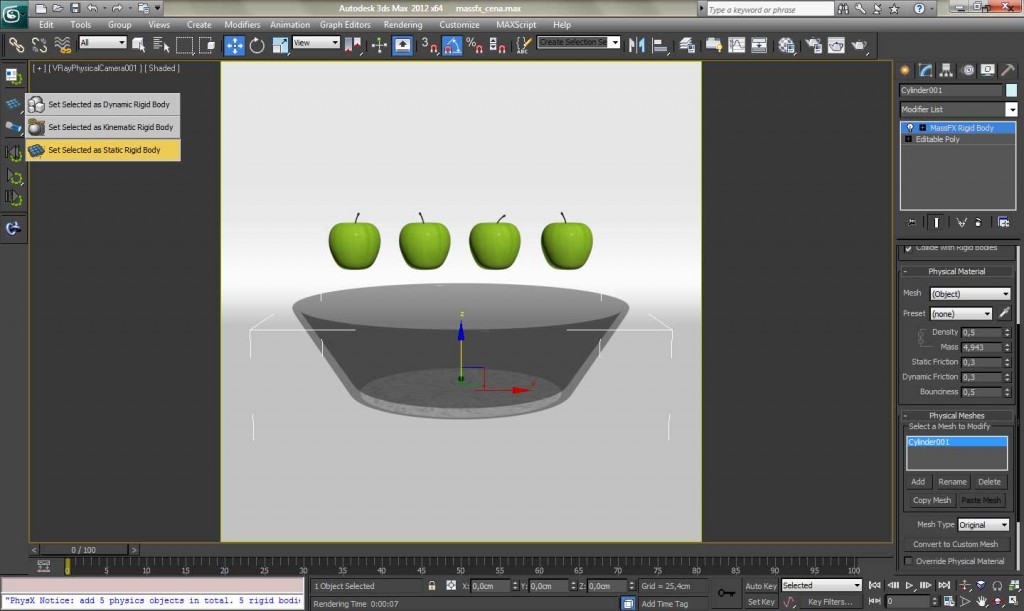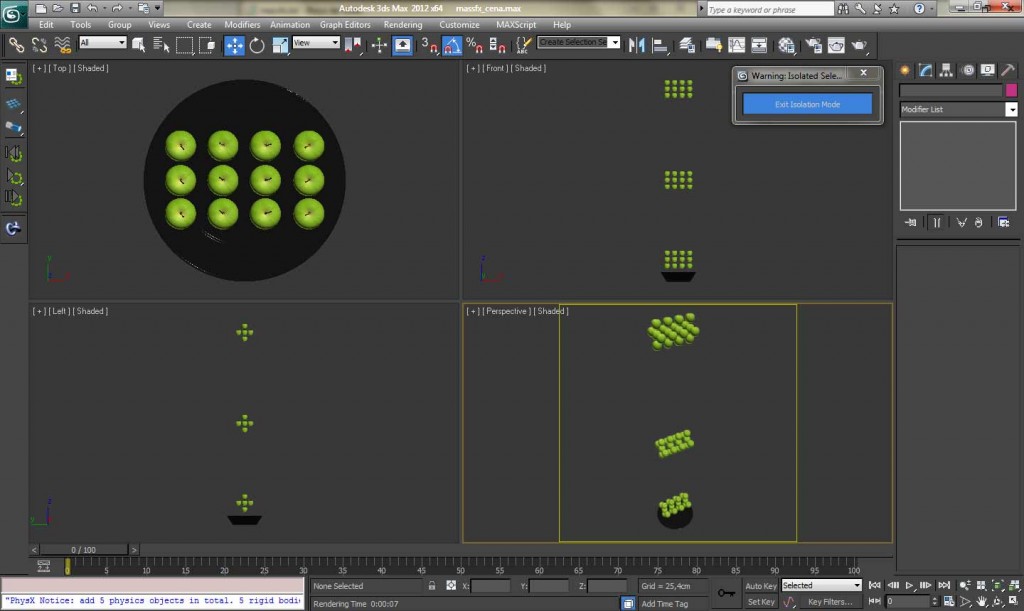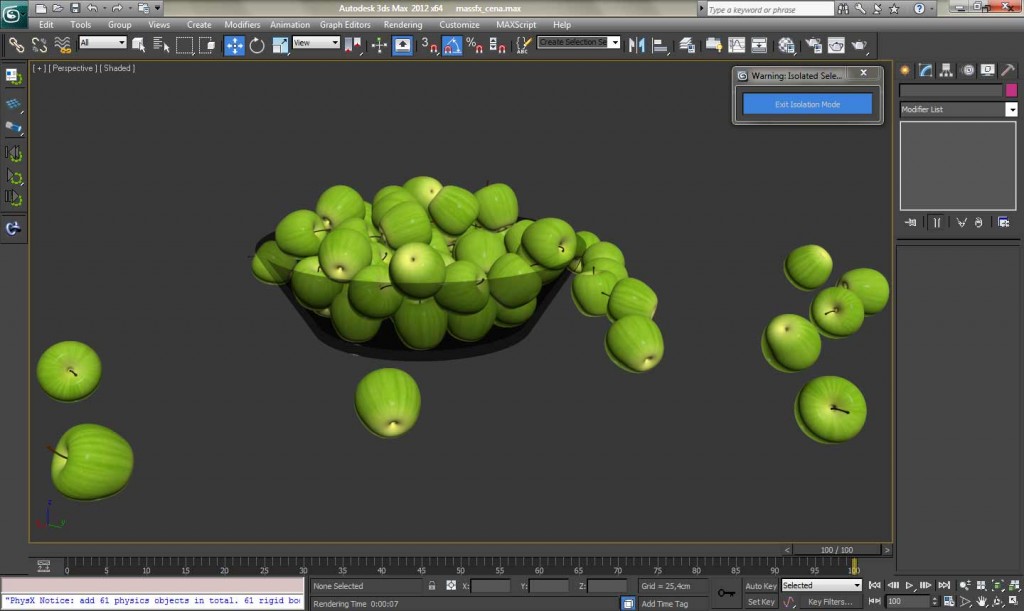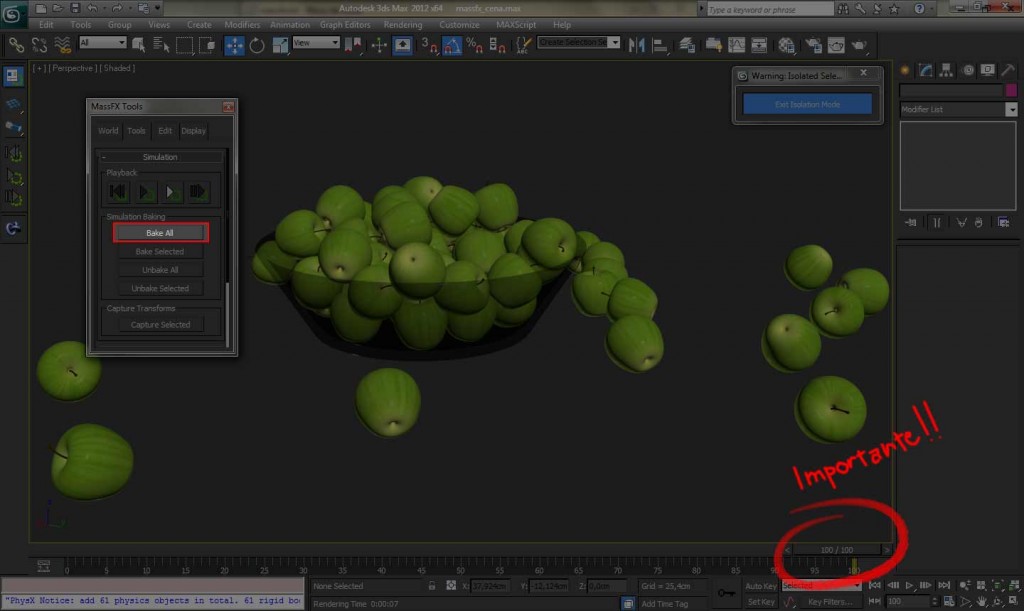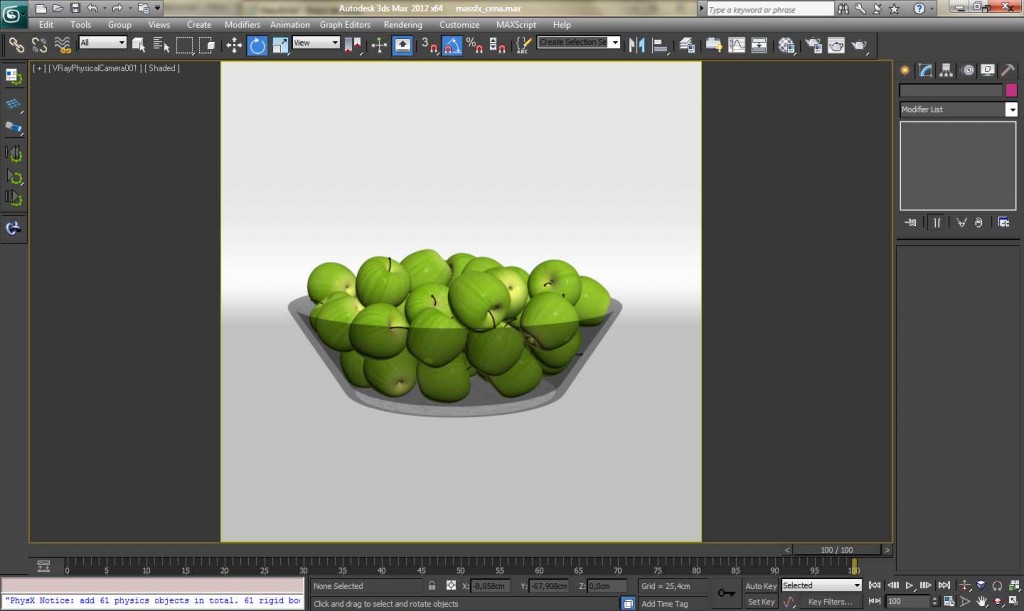Cursos e Bibliotecas Ver Mais
Galeria 3D1 Ver Mais

Tiago Sillos Padovani
Brasília - GO

clebercmds
Timbó - SC - SC

irenapalermo
españa - PR

gutobocchi
Ribeirão Preto - SP

Ericki7
Paraná - PR
Portfólios Ver Mais

douglasbergamo
joinville - SC

Lucas
Porto Alegre - RS - RS

RJRPG
Bagé

jimmy ribas
curitiba pr - PR
Tutoriais - Maquete eletrônica
Para comerçamos precisamos saber o que é MassFX, o que faz, e para onde iremos utiliza-lo em nossas cenas. O MassFX é um conjunto de ferramentas que criam simulações de colisões físicas, ele é um plugin que começou a ser implantado na versao 2010 do 3D Studio Max. O que ele faz é simples, basicamente gera colisões entre objetos, sabe aquele modelo de maçã que você sofria para colocar dentro de uma fruteira? O que o MassFX faz é de uma forma resumida isso ele joga suas maçãs dentro da fruteira hehehe.
Agora que já temos alguma noção sobre o assunto vamos por a mão no MassFX, ops, na massa!
Para nosso primeiro tutorial resolvi fazer uma simples cena com as nossas maças de antes e uma fruteira, se você não tem uma maça e nem uma fruteira irei disponibilizar os modelos para que todos possam fazer e ver que funciona, na minha trajetória ao longos desses 8 anos de 3D sempre me deparei com tutoriais que por mais que eu seguisse a fio nunca ficava igual, sempre achei que os autores de tutoriais escondiam o ouro deles! Hahahaha mas aqui não vai ter isso, assumo o compromisso de que todos vão aprender fazer!
Mas antes eu quero que vocês se acomodem bem na cadeira e tenham em mãos uma grande xícara de café, se você não tem café, um red bull, se não tem red bull entao vai tomando nota que o tutorial vai começar, e agora é sério, vamos começar!
Segunda coisa, não se esqueça de que o tutorial que estou fazendo é para o 3D Studio Max 2012, por quê? Depois eu explico, então se você não tem o programa na versao 2012 tudo bem continue lendo pois o importante é entender a lógica.
Beleza depois de baixada a cena vamos abrir ela, seu max tem que ficar assim:
Agora que já temos alguma noção sobre o assunto vamos por a mão no MassFX, ops, na massa!
Para nosso primeiro tutorial resolvi fazer uma simples cena com as nossas maças de antes e uma fruteira, se você não tem uma maça e nem uma fruteira irei disponibilizar os modelos para que todos possam fazer e ver que funciona, na minha trajetória ao longos desses 8 anos de 3D sempre me deparei com tutoriais que por mais que eu seguisse a fio nunca ficava igual, sempre achei que os autores de tutoriais escondiam o ouro deles! Hahahaha mas aqui não vai ter isso, assumo o compromisso de que todos vão aprender fazer!
Mas antes eu quero que vocês se acomodem bem na cadeira e tenham em mãos uma grande xícara de café, se você não tem café, um red bull, se não tem red bull entao vai tomando nota que o tutorial vai começar, e agora é sério, vamos começar!
Segunda coisa, não se esqueça de que o tutorial que estou fazendo é para o 3D Studio Max 2012, por quê? Depois eu explico, então se você não tem o programa na versao 2012 tudo bem continue lendo pois o importante é entender a lógica.
Beleza depois de baixada a cena vamos abrir ela, seu max tem que ficar assim:
Arquivos
Ok, como podemos ver nossas maçãs estão texturizadas e posicionadas acima de nossa fruteira, mas antes de continuarmos vou dar uma dica muito importante para simulações.
Dica: Quando vocês usarem materiais opacos em seus modelos de tijela, pote, fruteiras, enfim qualquer objeto em que serão inserido os objetos, reparem que o fundo do recipiente não precisará receber tantos objetos, portanto fica a dica de se fazer um fundo falso para que a simulação e o próprio passeio da camera pela cena fiquem mais leves pois assim teremos menos objetos para ser carregados, até mesmo o render fica mais leve.
Mas neste caso não iremos usar o fundo falso pois usarei um material de vidro para a fruteira então preciso necessariamente que as maças preencham o fundo da fruteira.
Certo, espero que tenham entendido esta parte pois ela é essencial para termos uma linha de trabalho planejada antes de fazermos toda a cena. Vamos para o segundo passo, a configuração dos objetos para suas respectivas formas de colisão.
Notem que eu já habilitei na aba lateral do max a toolbar do MassFX, nela temos alguns controladores os quais vamos conhecer agora:
Display MassFX Tools Dialog: Esta opção nos permite configurar todo o set de colisão dos objetos, podendo configurar separadamente cada objeto ou todos ao mesmo tempo, claro que a nossa fruteira não pode ser configurada da mesma forma que as maçãs pois são dois corpos diferentes.
Set Selected as Dynamic Rigid Body: Esta é a opção de colisão que iremos aplicar nas maçãs, usando essa opção nas maçãs estaremos dizendo ao MassFX que as maçãs é que irão colidir na fruteira pois elas é que são nossos corpos rígidos.
Set Selected as Kinematic Rigid Body: É semelhante ao Dynamic Rigid Body porém com uma simples diferença, ela só é aplicada a corpos que já estão animados pelo usuário, ou seja, teremos que animar a sua queda antes de tornar as maçãs como objetos de colisão cinemático para que assim possam sofrer a colisão ao tocar na fruteira.
Set Selected as Static Rigid Body: Nesta opção diremos ao MassFX quem é que sera o nosso objeto que vai receber as colisões, na nossa cena, este objeto é a fruteira.
O menu de colisões Constraint não sera explicado neste tutorial pois não se aplica ao tipo de simulação que vamos fazer, e até acho que isso vai confundir a cabeça dos usuários então já sabemos qual será o nosso próximo tutorial hahahaha.
Reset Simulation: Serve apenas para resetar as simulações.
Play Simulation: Também é outra opção que ser para iniciar as simulações
Step Simulation: Esta opção não iremos usar pois ela não é para o tipo de simulação que faremos, nela a simulação é avançada quadro a quadro, portanto deixaremos ela quietinha.
Bem é isso ai, agora sabemos o que fazer! Vamos selecionar as maças e definir-las como Rigid Body, para isso clique e mantenha pressionado no botao, arraste o mouse ate a opção Set Selected as Rigid Body e solte o clique, com isso teremos nossas quatro maçãs configuradas para colisão.
Dica: Quando vocês usarem materiais opacos em seus modelos de tijela, pote, fruteiras, enfim qualquer objeto em que serão inserido os objetos, reparem que o fundo do recipiente não precisará receber tantos objetos, portanto fica a dica de se fazer um fundo falso para que a simulação e o próprio passeio da camera pela cena fiquem mais leves pois assim teremos menos objetos para ser carregados, até mesmo o render fica mais leve.
Mas neste caso não iremos usar o fundo falso pois usarei um material de vidro para a fruteira então preciso necessariamente que as maças preencham o fundo da fruteira.
Certo, espero que tenham entendido esta parte pois ela é essencial para termos uma linha de trabalho planejada antes de fazermos toda a cena. Vamos para o segundo passo, a configuração dos objetos para suas respectivas formas de colisão.
Notem que eu já habilitei na aba lateral do max a toolbar do MassFX, nela temos alguns controladores os quais vamos conhecer agora:
Display MassFX Tools Dialog: Esta opção nos permite configurar todo o set de colisão dos objetos, podendo configurar separadamente cada objeto ou todos ao mesmo tempo, claro que a nossa fruteira não pode ser configurada da mesma forma que as maçãs pois são dois corpos diferentes.
Set Selected as Dynamic Rigid Body: Esta é a opção de colisão que iremos aplicar nas maçãs, usando essa opção nas maçãs estaremos dizendo ao MassFX que as maçãs é que irão colidir na fruteira pois elas é que são nossos corpos rígidos.
Set Selected as Kinematic Rigid Body: É semelhante ao Dynamic Rigid Body porém com uma simples diferença, ela só é aplicada a corpos que já estão animados pelo usuário, ou seja, teremos que animar a sua queda antes de tornar as maçãs como objetos de colisão cinemático para que assim possam sofrer a colisão ao tocar na fruteira.
Set Selected as Static Rigid Body: Nesta opção diremos ao MassFX quem é que sera o nosso objeto que vai receber as colisões, na nossa cena, este objeto é a fruteira.
O menu de colisões Constraint não sera explicado neste tutorial pois não se aplica ao tipo de simulação que vamos fazer, e até acho que isso vai confundir a cabeça dos usuários então já sabemos qual será o nosso próximo tutorial hahahaha.
Reset Simulation: Serve apenas para resetar as simulações.
Play Simulation: Também é outra opção que ser para iniciar as simulações
Step Simulation: Esta opção não iremos usar pois ela não é para o tipo de simulação que faremos, nela a simulação é avançada quadro a quadro, portanto deixaremos ela quietinha.
Bem é isso ai, agora sabemos o que fazer! Vamos selecionar as maças e definir-las como Rigid Body, para isso clique e mantenha pressionado no botao, arraste o mouse ate a opção Set Selected as Rigid Body e solte o clique, com isso teremos nossas quatro maçãs configuradas para colisão.
Porem reparem que ela recebeu por padrão uma malha exterior do tipo Convex, essa malha não é muito legal pra trabalhar pois ela funciona bem somente quando sua malha está bem densa, o que força muito nossa simulação e a deixa pesada, portanto acesse o menu Display MassFX Tools Dialog, navegue até a aba Edit e mude o Mesh Type para Original, com isso, a malha exterior sera excluida e nossa maçã tera todo o seu corpo mapeado e pronto para a simulação.
Falando em malha Convex agora vou responder o por quê de estar fazendo no max 2012, se você é usuário do max 2013 não vai achar a opção Original para aplicar nas maçãs, e o por que de não existir esta opção no MassFX do max 2013 eu não sei dizer, portanto, o modo de colisão vem como Convex, o que vai atrapalhar muito nas suas simulações.
Falando em malha Convex agora vou responder o por quê de estar fazendo no max 2012, se você é usuário do max 2013 não vai achar a opção Original para aplicar nas maçãs, e o por que de não existir esta opção no MassFX do max 2013 eu não sei dizer, portanto, o modo de colisão vem como Convex, o que vai atrapalhar muito nas suas simulações.
Agora vamos selecionar nossa fruteira e a definir como Static Rigid Body. E por incrível que pareça nossa fruteira já vem com o modo Original aplicado, será que o MassFX é tao inteligente assim? hahahaha. Caso você ai na sua não teve essa sorte, selecione a fruteira e vá para mesmo menu anterior Display MassFX Tools Dialog, navegue até a aba Edit e mude o Mesh Type para Original. Pronto, tudo configurado.
Para dar mais sensacionalismo vamos multiplicar essas maçãs, como diria uma amigo meu ?ta muito xôxo isso ai? hahahaha, entao selecione as maçãs e a fruteira, aperte Ctrl + Q para isolarmos a seleção e editar separadamente da nossa iluminação de estúdio.
Dica: Vamos fazer 3 grupos de maçãs com alturas diferentes um próximo da fruteira outro mediano e outro muito alto. Ai você me pergunta pra quê Renato? Pra quê é simples, quando dermos play o primero grupo a tocar a fruteira será o mais próximo com isso teremos tempo para que as maças se espalhem no fundo e fiquem mais assentadas para a segunda leva que ja vem chegando, opa chegou, o mesmo acontece com elas, e olha a ultima leva chegando, é isso, diferentes alturas deixam a simulação mais dinâmica e realista.
Dica: Vamos fazer 3 grupos de maçãs com alturas diferentes um próximo da fruteira outro mediano e outro muito alto. Ai você me pergunta pra quê Renato? Pra quê é simples, quando dermos play o primero grupo a tocar a fruteira será o mais próximo com isso teremos tempo para que as maças se espalhem no fundo e fiquem mais assentadas para a segunda leva que ja vem chegando, opa chegou, o mesmo acontece com elas, e olha a ultima leva chegando, é isso, diferentes alturas deixam a simulação mais dinâmica e realista.
Pronto acho que é isso não nos esquecemos de nada, opa esquecemos sim! A simulação ficará um pouco lenta no começo dependendo do equipamente que você possui, por isso vamos ligar o multithreading em Display MassFX Tools Dialog -> World -> Engine -> Options e marque a opção Use Multithreading.
Vamos dar play moçada!!!
Vamos dar play moçada!!!
Excelente! Era isso mesmo que queriamos, uma fruteira bem cheia e bem bagunçada!
Agora não podemos esquecer de gravar as informações da animação das maçãs na timeline, pois, eu não aconselho muito vocês ficarem mexendo na simulação depois de pronta por que assim como todo plugin que existe no mundo o MassFX tem bugs e um deles é fazer com que a simulação resete do nada (já aconteceu muito comigo e fiquei muito p da vida com isso hehehehe).
Vamos lá para gravar a animação na timeline temos que ir ate o ultimo quadro (caso não esteja) e abrir o menu Display MassFX Tools Dialog, na aba Tools, e clicar no botão Bake All. Este botão faz com que toda a animação da queda das maças seja gravada na timeline então novamente sera refeita a simulação para a gravação, portanto não se assustem com a barra de progresso verde no canto inferior direito do seu max.
Agora não podemos esquecer de gravar as informações da animação das maçãs na timeline, pois, eu não aconselho muito vocês ficarem mexendo na simulação depois de pronta por que assim como todo plugin que existe no mundo o MassFX tem bugs e um deles é fazer com que a simulação resete do nada (já aconteceu muito comigo e fiquei muito p da vida com isso hehehehe).
Vamos lá para gravar a animação na timeline temos que ir ate o ultimo quadro (caso não esteja) e abrir o menu Display MassFX Tools Dialog, na aba Tools, e clicar no botão Bake All. Este botão faz com que toda a animação da queda das maças seja gravada na timeline então novamente sera refeita a simulação para a gravação, portanto não se assustem com a barra de progresso verde no canto inferior direito do seu max.
Por questões de estética e metódos de trabalho vamos deletar as maçãs que não cairam dentro da fruteira, depois vamos agrupar as que ficaram dentro com a fruteira e vamos rotacionar procurando o melhor ângulo para fazermos um rápido render e visualizarmos nossa simulação.
Pronto chegamos a um resultado muito satisfatório e acredito que todos irão conseguir reproduzir o efeito com o arquivo que disponibilizei, é isso galera, o tutorial ficou muito extenso acredito, mas tenho a certeza de que deixo aqui uma grande contribuição para todos os usuários 3D do brasil! Compartilhe este conteúdo as vezes pode não ser de seu interesse mais lembre-se que pode ser de outra pessoa, vamos pensar mais uns nos outros e deixar de lado as desigualdades que sofremos e muito hoje.
Obrigado por terem chegado até esta última linha do tutorial.
Ps: estou disponibilizando também as texturas, foram criadas por mim, não estão excelentes mas fiz um esforço máximo para fazer este tutorial, se houver alguém que tenha facilidade em criar texturas e se solidarize em fazer uma mais elaborada estarei no aguardo. Todo o conteúdo deste tutorial foi criado por mim, desde modelos, texturas, luz e pós produção, e está aberto para que todos usem a vontade.
Abraço pessoal!!
Obrigado por terem chegado até esta última linha do tutorial.
Ps: estou disponibilizando também as texturas, foram criadas por mim, não estão excelentes mas fiz um esforço máximo para fazer este tutorial, se houver alguém que tenha facilidade em criar texturas e se solidarize em fazer uma mais elaborada estarei no aguardo. Todo o conteúdo deste tutorial foi criado por mim, desde modelos, texturas, luz e pós produção, e está aberto para que todos usem a vontade.
Abraço pessoal!!
Faça o login para poder comentar
Caue Rodrigues
Comentou em 26/02/2014 07:19
Ver comentário
juliolinhares
Comentou em 25/02/2014 16:37
Ver comentário
Marcelo Rezende
Comentou em 10/07/2013 17:14
Ver comentário
renato.conti
Comentou em 10/07/2013 16:42
Ver comentário
Primo
Comentou em 03/07/2013 08:37
Ver comentário
Hugo Candido
Comentou em 05/09/2012 02:12
Ver comentário
Hugo Candido
Comentou em 02/09/2012 02:06
Ver comentário
new
Comentou em 30/08/2012 10:56
Ver comentário
Tiago
Comentou em 30/08/2012 08:57
Ver comentário
alamafreitas
Comentou em 29/08/2012 14:22
Ver comentário
VOCÊ TAMBÉM PODE SE INTERESSAR POR:
Usuários conectados
Total de mensagens publicadas pelos membros da comunidade: 711048.
Total de membros registrados: 138517
Últimos membros registrados: luciano pr, Davis123, diabecode, aldiriank1, nexagenkopen, GoldenRevivePlus, TroviranKapselnPreis, Williamcharses.
Usuário(s) on-line na última hora: 1297, sendo 6 membro(s) e 1291 visitante(s).
Membro(s) on-line na última hora: Vivizulian, Eng Damasceno, holtenodro, Daniel Monteiro, Sergio1987, TadeuB79.
Legenda: Administrador, Especial, Moderador, Parceiro .